Đôi khi, vì nhiều lý do, không muốn những người có quyền truy cập vào máy tính Chúng tôi có thể chạy một số các ứng dụng được cài đặt trong hệ thống. Nếu bạn đang sử dụng WindowsBạn có thể hạn chế truy cập cho những ứng dụng sử dụng một Registry hack (Lưu ý, tuy nhiên, Phương pháp này không làm việc nếu bạn muốn chặn chạy một dịch vụ hệ thốngDo đó không có tác dụng trên một số chương trình sử dụng tiện ích rundll32 để chạy).
Cách chúng tôi hạn chế chạy ứng dụng trong Windows?
- mở Registry Editor (Loại regedit in chạy và cung cấp cho Enter)
- Sau đó điều hướng đến khóa HKEY_CURRENT_USER \ Software \ Microsoft \Windows\ CurrentVersion \ Policies \ Explorer
- dưới sự chủ chốt Gói Thử Nghiệm, trong ngăn bên phải, tạo mục nhập DWORD DisallowRun mà bạn cung cấp giá trị 1
- sau đó, một lần nữa dưới sự chủ chốt Gói Thử NghiệmỞ phía bên trái tạo ra một chìa khóa được gọi là tất cả DisallowRun
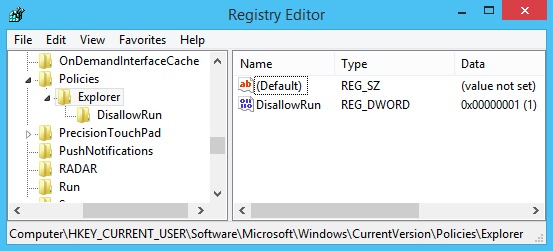
- dưới sự chủ chốt DisallowRun, Tạo một mục Chuỗi cho mỗi ứng dụng bạn muốn hạn chế mà giá trị sẽ được thay mặt cho các ứng dụng như vậy (Đừng quên nhập và kết thúc Exe., Ví dụ: notepadExe.). Nếu bạn muốn hạn chế nhiều ứng dụng đánh số Đầu vào chuỗi
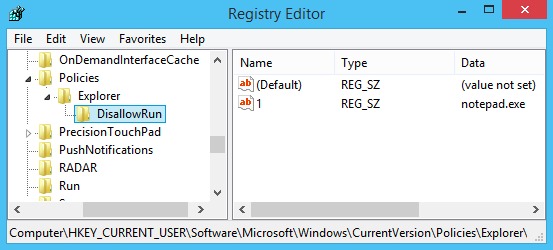
- sau đó khởi động lại máy tính của bạn để những thay đổi được thực hiện có hiệu lực. Sau khi khởi động lại, bạn sẽ nhận thấy rằng truy cập vào các ứng dụng sẽ bị hạn chế
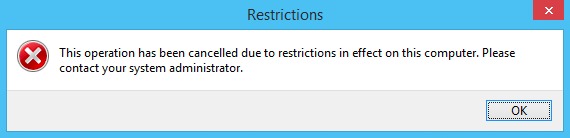
Chúc may mắn!
Lưu ý: Trước khi thực hiện thay đổi đối với hệ thống đăng ký, tạo ra một bản sao lưu của họ để tránh những hậu quả có thể khó chịu (ví dụ như lỗi hệ thống).
STEALTH SETTINGS - Cách hạn chế ứng dụng (.exe) chạy trong Windows